Outlook'ta şablon nasıl oluşturulur ve kullanılır?
Eğer benzer e-postalar sık sık yazıyorsanız, aynı içeriği manuel olarak yeniden yazmak zaman alıcı ve verimsiz olabilir. Outlook'un yerleşik e-posta şablonları, sizi sık kullanılan mesajları kaydetmenize ve yeniden kullanmanıza olanak tanır; bu da iş akışınızı hızlandırır, tekrar eden görevleri azaltır ve iletişimlerinizde tutarlılığı korumanıza yardımcı olur. Ancak daha hızlı ve sorunsuz bir deneyim için, Kutools for Outlook gelişmiş bir Otomatik Metin özelliği sunar ki bu özellik şablon yönetimini basitleştirir, hızlı ekleme, daha iyi düzenleme ve kaydedilen içeriklere kolay erişim sağlar.
Outlook'ta e-posta gönderiminde şablon oluşturma ve kullanımı (Manuel & Zaman alıcı)
Kutools for Outlook ile Outlook'ta şablonları kolayca oluşturun ve kullanın 👍 (Hızlı & Sorunsuz)
Outlook'ta e-posta gönderiminde şablon oluşturma ve kullanımı
Eğer benzer e-postalar sık sık gönderiyorsanız, Outlook size zaman kazandırmak ve tutarlılığı korumak için e-posta şablonları oluşturmanıza izin verir. Ancak bu şablonları kullanmak birkaç adımı gerektirir, bu da sık kullananlar için süreci daha az verimli hale getirir. Aşağıda, Outlook'ta manuel olarak şablon oluşturup kullanabileceğiniz yöntem açıklanmaktadır.
Adım 1: Outlook e-posta şablonu oluşturma
1. Outlook'u açın ve Ana Sayfa > Yeni E-posta'ya tıklayarak yeni bir e-posta oluşturun.

2. Şablon olarak kaydetmek istediğiniz e-posta içeriğini girin.
3. İşlem bittiğinde, Dosya > Farklı Kaydet'e tıklayın.

4. Farklı Kaydet penceresinde, bir klasör seçin (varsayılan olarak, şablonlar şu yolda kaydedilir: C:\Users\KullanıcıAdınız\AppData\Roaming\Microsoft\Templates\), dosyanızı adlandırın ve Kayıt Türü açılır menüsünden Outlook Şablonu (*.oft) seçin.

5. Şablonu kaydetmek için Kaydet düğmesine tıklayın.
Adım 2: Outlook e-posta şablonunu kullanma
1. Ana Sayfa sekmesinde, Yeni Öğeler > Diğer Öğeler > Form Seç'i tıklayın.

2. Form Seç penceresinde lütfen aşağıdaki adımları uygulayın:
- 1). Görünüm açılır menüsünde, Dosya Sistemindeki Kullanıcı Şablonları'nı seçin.
- 2). Daha önce oluşturduğunuz şablonu bulun ve seçin.
- 3). Aç'a tıklayın.

3. Gerekli düzenlemeleri yapın, alıcıları ekleyin ve e-postayı gönderin.
Yerleşik Outlook Şablon Yöntemi Sınırlamaları:
- ❌ Sık Kullanım İçin Verimsiz: Şablonlara günlük olarak güvenen kullanıcılar için çok fazla adım gerektirir.
- ❌ Tek Tıklamayla Ekleme Yok: Şablonlar tek tıklamayla eklenemez.
- ❌ Yanıt/İletimde Kullanılamaz: Outlook şablonları yalnızca yeni e-postalar için çalışır, yanıtlarda kullanım için manuel kopyala-yapıştır gerektirir.
- ❌ Zaman Alan Güncellemeler: Bir şablonu güncellemek, ayrı olarak kaydedilmiş dosyayı değiştirmeyi gerektirir.
- ❌ Düzensiz Organizasyon: Şablonları kategorize etmek veya yönetmek için yapılandırılmış bir yol yoktur.
Daha hızlı ve kullanıcı dostu bir şablon oluşturma ve ekleme yöntemi istiyorsanız, Kutools for Outlook daha etkili bir çözüm sunar.
📩 Yanıt Şablonları Oluşturun ve Anında Yanıt Verin!
Tekrarlayan e-postalara manuel olarak yanıt vermeyi bırakın. Kutools for Outlook'un güçlü Bir veya daha fazla seçili emaili bir şablon kullanarak yanıtlayın özelliğini kullanarak, hızlıca yanıt şablonları oluşturabilir ve kaydedebilir, ardından tek tıkla yeniden kullanabilirsiniz. Sadece Kutools > Toplu İşleme > Bir veya daha fazla seçili emaili bir şablon kullanarak yanıtlayın > Yanıt Şablonları Oluştur & Yönet bölümüne gidin, yanıt içeriğinizi girin ve gelecekte kullanmak üzere kaydedin—bu sayede e-posta yanıtları daha hızlı ve verimli hale gelir!
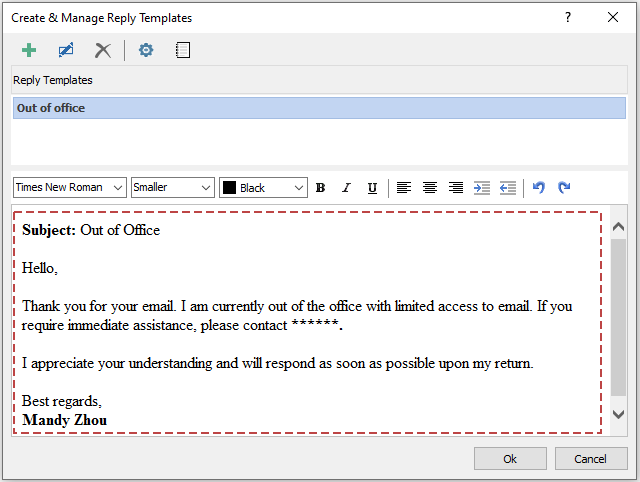
Kutools for Outlook ile Outlook'ta şablonları kolayca oluşturun ve kullanın 👍
Outlook'un yerleşik şablon özelliği faydalı olsa da, her seferinde şablon eklemek için birden fazla adım gerektirir. Kutools for Outlook, Otomatik Metin özelliğiyle süreci basitleştirir ve şablonları kaydetmek, düzenlemek ve tek tıklamayla eklemenizi sağlar. Bu, sık sık tekrarlayan e-postalar gönderen ve daha hızlı, sezgisel bir yaklaşım arayan kullanıcılar için ideal çözümdür.
Outlook verimsizliğine veda edin! Kutools for Outlook, toplu e-posta işleme işini kolaylaştırır - artık ücretsiz AI destekli özelliklerle! Kutools for Outlook'u Şimdi İndirin!!
1. Outlook'u açın, ardından Kutools > Kaynak'a tıklayarak Outlook penceresinin sağ tarafındaki Kutools Otomatik Metin Bölmesi'ni açın.

2. Mesaj gövdesinde şablon olarak kaydetmek istediğiniz içeriği seçin. Ardından, Ekle düğmesine tıklayın.

3. Yeni Otomatik Metin penceresinde:
- 1). Şablonunuz için bir isim girin.
- 2). Şablonlarınızı daha iyi organize etmek için Kategori açılır menüsünden bir kategori seçin. (Ayrıca "Yeni Kategori"ye tıklayarak yeni bir kategori de oluşturabilirsiniz.)
- 3). Şablonu kaydetmek için Ekle'ye tıklayın.

4. Şablon artık Otomatik Metin bölmesinde saklanmaktadır. Herhangi bir zamanda e-postaya eklemek istediğinizde, kaydedilen girişi tıklayın ve anında e-postanıza eklenecektir.

Neden Kutools for Outlook'un Otomatik Metin özelliğini kullanmalısınız?
- ✅ Tek Tıklamayla Ekleme: Yeni e-postalar, yanıtlar veya iletimlere tek tıklamayla anında şablon ekleyin.
- ✅ Her Yerde Çalışır: Outlook'un varsayılan yönteminden farklı olarak, şablonları yanıtlarda ve iletimlerde ekstra adımlara gerek kalmadan kullanabilirsiniz.
- ✅ Daha İyi Düzenleme: Uzun bir liste arasında kaydırma yerine hızlı erişim için şablonları kategorize edin.
- ✅ Hızlı Erişim Paneli: Dosyalara göz atmadan doğrudan Kutools Bölmesi'nden şablonları görüntüleyin ve ekleyin.
Demo: Kutools for Outlook ile Outlook'ta şablonları kolayca oluşturun ve kullanın
Bu videoda Kutools / Kutools Plus sekmesini keşfedin – güçlü özelliklerle dolu, ücretsiz AI araçları da dahil! Tüm özellikleri 30 gün boyunca hiçbir kısıtlama olmadan ücretsiz deneyin!
En İyi Ofis Verimlilik Araçları
Son Dakika: Kutools for Outlook Ücretsiz Sürümünü Sunmaya Başladı!
Yepyeni Kutools for Outlook ile100'den fazla etkileyici özelliği deneyimleyin! Şimdi indir!
📧 E-posta Otomasyonu: Otomatik Yanıt (POP ve IMAP için kullanılabilir) / E-posta Gönderimini Zamanla / E-posta Gönderirken Kurala Göre Otomatik CC/BCC / Gelişmiş Kurallar ile Otomatik Yönlendirme / Selamlama Ekle / Çoklu Alıcılı E-postaları Otomatik Olarak Bireysel Mesajlara Böl...
📨 E-posta Yönetimi: E-postayı Geri Çağır / Konu veya diğer kriterlere göre dolandırıcılık amaçlı e-postaları engelle / Yinelenen e-postaları sil / Gelişmiş Arama / Klasörleri Düzenle...
📁 Ekler Pro: Toplu Kaydet / Toplu Ayır / Toplu Sıkıştır / Otomatik Kaydet / Otomatik Ayır / Otomatik Sıkıştır...
🌟 Arayüz Büyüsü: 😊 Daha Fazla Şık ve Eğlenceli Emoji / Önemli e-postalar geldiğinde uyarı / Outlook'u kapatmak yerine küçült...
👍 Tek Tıkla Harikalar: Tümüne Eklerle Yanıtla / Kimlik Avı E-postalarına Karşı Koruma / 🕘 Gönderenin Saat Dilimini Göster...
👩🏼🤝👩🏻 Kişiler & Takvim: Seçilen E-postalardan Toplu Kişi Ekle / Bir Kişi Grubunu Bireysel Gruplara Böl / Doğum günü hatırlatıcısını kaldır...
Kutools'u tercih ettiğiniz dilde kullanın – İngilizce, İspanyolca, Almanca, Fransızca, Çince ve40'tan fazla başka dili destekler!


🚀 Tek Tıkla İndir — Tüm Ofis Eklentilerini Edinin
Şiddetle Tavsiye Edilen: Kutools for Office (5'i1 arada)
Tek tıkla beş kurulum paketini birden indirin — Kutools for Excel, Outlook, Word, PowerPoint ve Office Tab Pro. Şimdi indir!
- ✅ Tek tık kolaylığı: Beş kurulum paketinin hepsini tek seferde indirin.
- 🚀 Her türlü Ofis görevi için hazır: İhtiyacınız olan eklentileri istediğiniz zaman yükleyin.
- 🧰 Dahil olanlar: Kutools for Excel / Kutools for Outlook / Kutools for Word / Office Tab Pro / Kutools for PowerPoint